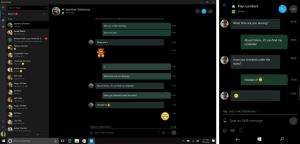Hoe u Run vastzet op de taakbalk of het Start-menu in Windows 10
In tegenstelling tot het goede oude Start-menu in Windows 7, heeft het Start-menu in Windows 10 geen gemakkelijke optie om de opdracht Uitvoeren toe te voegen. Veel gebruikers geven de voorkeur aan een klikbaar item om het dialoogvenster Uitvoeren te openen. Persoonlijk hou ik van en gebruik ik altijd Win + R sneltoets, maar voor muis- en touchpadgebruikers die het item Uitvoeren in het Startmenu van Windows 10 echt missen, is hier een heel eenvoudige manier om iets te krijgen dat lijkt op de opdracht Uitvoeren van Windows 7.
Om "Uitvoeren" vast te zetten op de taakbalk of het startscherm, moet u deze eenvoudige instructies hieronder volgen.
- Klik met de rechtermuisknop in een leeg gebied van het bureaublad en selecteer de Nieuw -> Snelkoppeling contextmenu-item om de wizard Snelkoppeling maken te openen.
- Typ het volgende in het tekstvak Locatie van de wizard:
verkennershell{2559a1f3-21d7-11d4-bdaf-00c04f60b9f0} - Klik op Volgende en voltooi de stappen in de wizard om het maken van uw nieuwe snelkoppeling te voltooien. Geef het een naam en een pictogram volgens uw voorkeuren.
- Klik nu met de rechtermuisknop op de snelkoppeling en selecteer "Pin to Taskbar" of "Pin to Start". Het item Uitvoeren wordt vastgezet op de juiste locatie:
Deze truc gebruikt de standaard Windows-functie genaamd "Shell Folder" om het item dat je nodig hebt direct te openen. Shell-mappen zijn ActiveX-objecten die een speciale virtuele map of een virtuele applet implementeren. In sommige gevallen bieden ze toegang tot fysieke mappen op uw harde schijf of tot speciale OS-functionaliteit zoals "Show Desktop" of de Alt+Tab-switcher. U kunt toegang krijgen tot een actief object via shell{GUID}-opdrachten in het dialoogvenster "Uitvoeren". Voor een volledige lijst van GUID's, raadpleeg de meest uitgebreide lijst met shell-locaties in Windows 10.